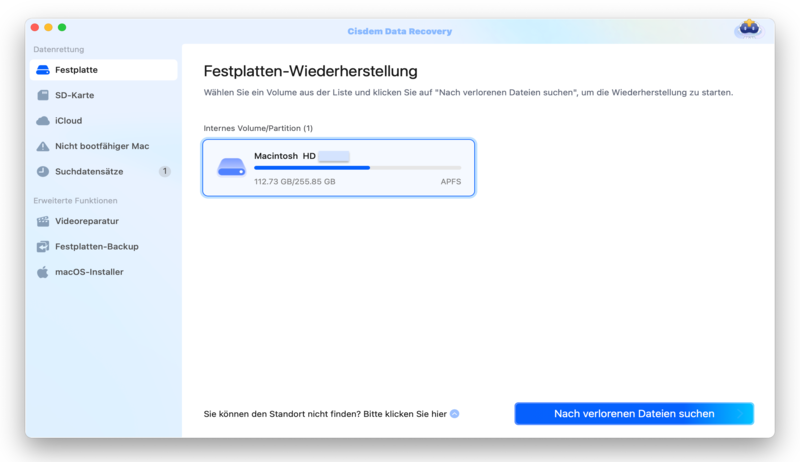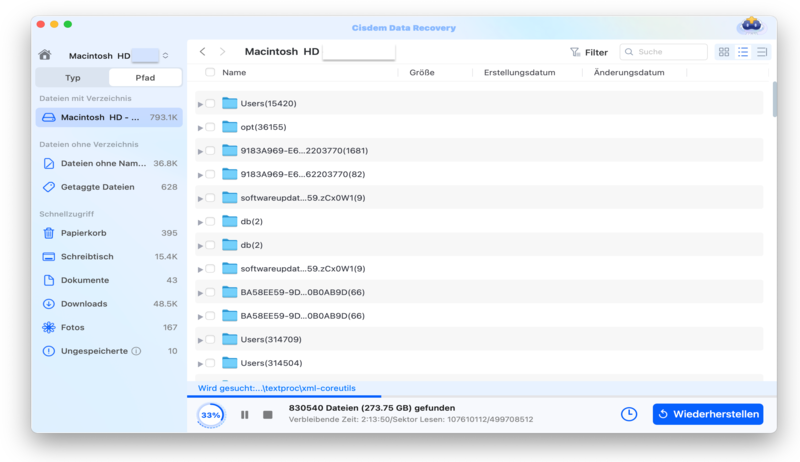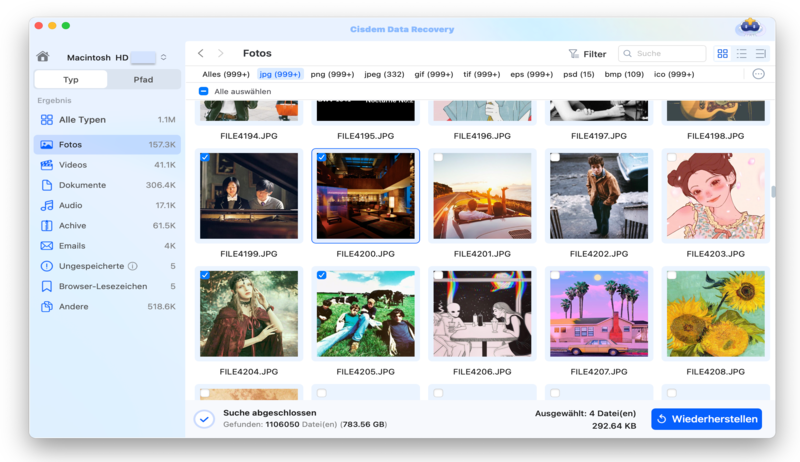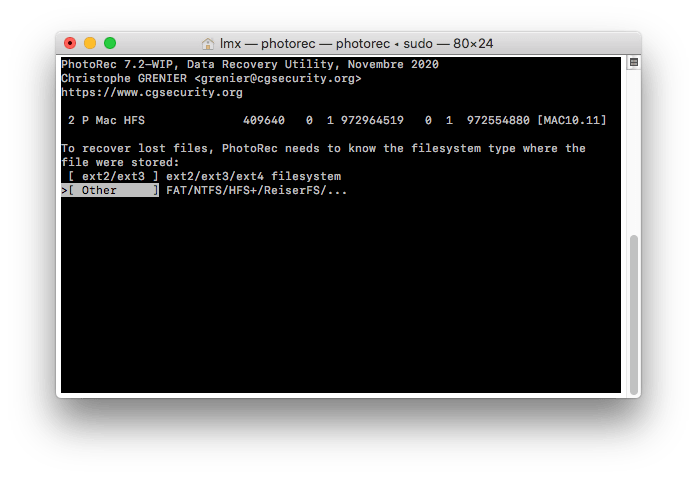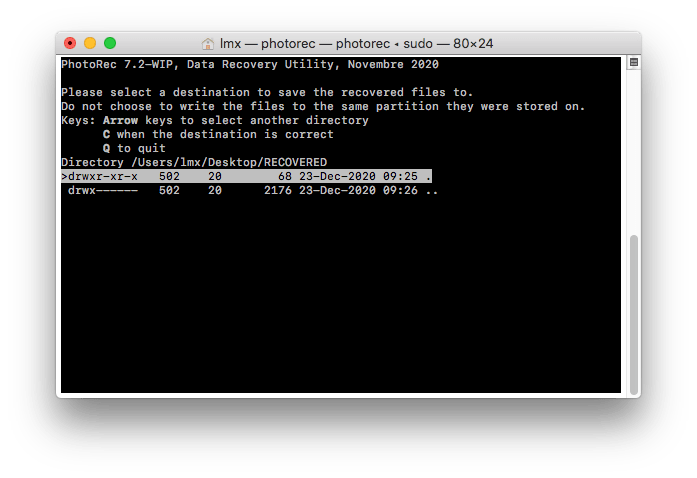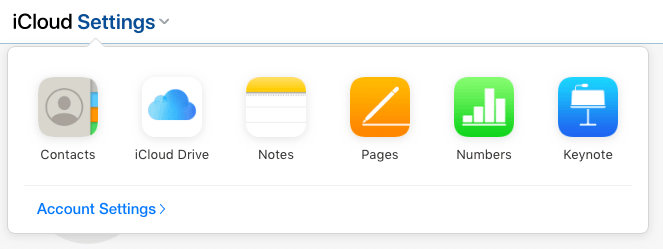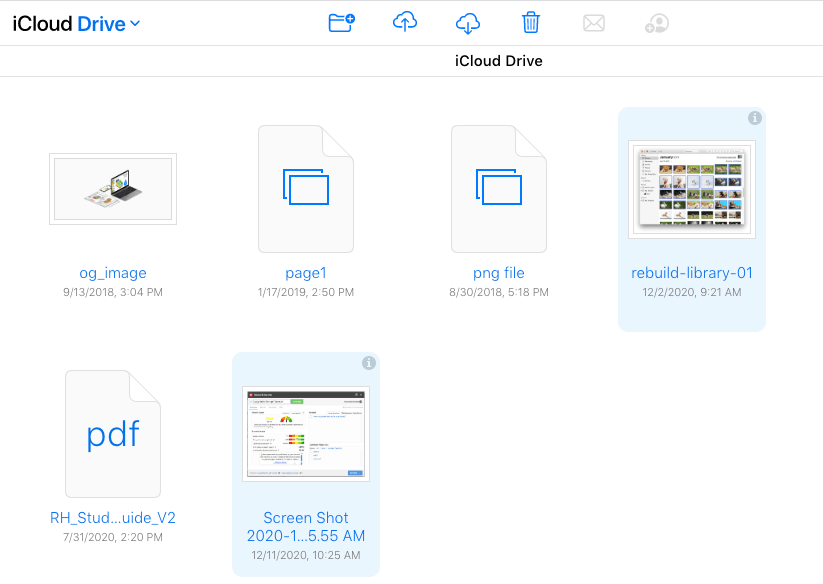4 bewährte Methoden zur Wiederherstellung endgültig gelöschter Fotos auf Mac 2023
 798
798
 0
0
Der Verlust von Fotos auf einem Mac lässt sich nicht vermeiden. Dafür gibt es mehrere häufige Gründe: versehentliches Löschen, abgestürzte Fotobearbeitung, physische Schäden und Malware-Infektion. Die häufigste Ursache für den Verlust von Fotos auf dem Mac ist ein versehentliches Löschen.
Wurden die Fotos nach einer Löschung in den Mac-Papierkorb verschoben, ist es einfach, sie wiederherzustellen. Ganz anders sieht es jedoch aus, wenn Sie die Fotos oder andere in Ihrem Papierkorb dauerhaft gelöscht haben. In dieser Anleitung zeigen wir Ihnen, wie Sie dauerhaft gelöschte Fotos aus den Apps iPhoto oder Fotos oder anderen Mediatheken auf dem Mac wiederherstellen können, unabhängig davon, ob Sie die neuesten MacBook Pro, Air oder iMac Versionen verwenden.
- 1. Endgültig gelöschte Fotos oder kürzlich gelöschte Fotos wiederherstellen?
- 2. Der einfachste Weg, endgültig gelöschte Fotos auf Mac wiederherzustellen 2023
- 3. Wie kann ich endgültig gelöschte Fotos von Mac kostenlos wiederherstellen?
- 4. Dauerhaft gelöschte Fotos auf dem Mac kostenlos mit einer Time Machine Sicherheitskopie wiederherstellen
- 5. So stellen Sie endgültig gelöschte Fotos auf dem Mac aus iCloud wieder her
- 6. Erweitert: Warum können wir endgültig gelöschte Fotos auf Mac wiederherstellen?
 Die beste Datenwiederherstellung für Mac und Windows
Die beste Datenwiederherstellung für Mac und Windows
Schnelles Wiederherstellen dauerhaft gelöschter Fotos
- Stellen Sie dauerhaft gelöschte Fotos aus Fotos, iPhoto oder anderen Ordnern wieder her
- Stellen Sie dauerhaft gelöschte Fotos von SD-Karten oder anderen Speichergeräten wieder her
- Stellen Sie formatierte, gelöschte und fehlende Dateien wieder her
- Unterstützt über 200 Dateitypen
- Reparieren Sie beschädigte Videos in verschiedenen Formaten
- Stellen Sie Dateien auf einem lokalen Laufwerk oder in der Cloud wieder her
- Vorschau der Fotos vor der Wiederherstellung
 Kostenlos Laden
Kostenlos Laden  Kostenlos Laden
Kostenlos LadenEndgültig gelöschte Fotos oder kürzlich gelöschte Fotos wiederherstellen?
Normalerweise speichern und verwalten wir unsere Fotos in der Fotos- oder iPhoto-App auf einem Mac. Wenn Sie Fotos in diesen beiden Apps löschen, werden die Fotos in den Ordner Zuletzt gelöscht in der App verschoben und zeigen die verbleibenden Tage an, bevor die endgültige Löschung erfolgt. Die gelöschten Fotos werden in Ihrer Fotos- oder iPhoto-App für 30 Tage gespeichert.
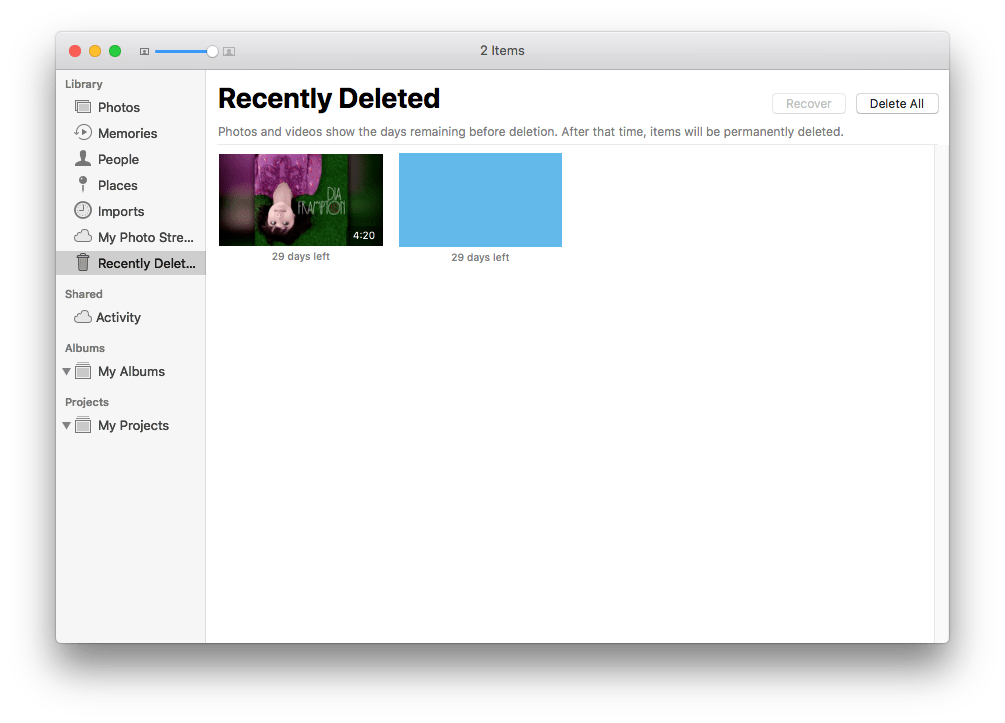
Wenn Sie jedoch im Ordner Zuletzt gelöscht auf Alle löschen klicken oder 30 Tage seit der Löschung vergangen sind, werden Ihre Fotos endgültig gelöscht. Auch wenn wir Fotos aus einem Ordner in den Papierkorb verschieben und sie dann dauerhaft im Papierkorb löschen, werden die Fotos ebenfalls dauerhaft gelöscht. Um dauerhaft gelöschte Fotos auf dem Mac wiederherzustellen, müssen wir also:
- So stellen Sie gelöschte Fotos auf dem Mac nach 30 Tagen wieder her
- So stellen Sie kürzlich gelöschte, fehlende Mac-Fotos wieder her
- So stellen Sie Fotos wieder her, die dauerhaft im Papierkorb auf dem Mac gelöscht wurden
In diesen Fällen gibt es KEINE Möglichkeit, dauerhaft gelöschte Fotos auf dem Mac aus Zuletzt gelöscht in Fotos oder iPhotos wiederherzustellen, sondern nur über eine Datenrettungssoftware oder eine Sicherheitskopie.
Der einfachste Weg, endgültig gelöschte Fotos auf Mac wiederherzustellen 2023
Wir verstehen sehr gut, dass Ihre Fotos oder Dateien dauerhaft aus Ihrer iPhoto- oder Fotos-App auf dem Mac gelöscht wurden, und es scheint, dass es nicht nötig ist, Ihren Papierkorb zu überprüfen. Wir empfehlen Ihnen jedoch, dies zu tun, da Sie vielleicht feststellen, dass Ihre gelöschten Fotos unter einem anderen Dateinamen im Papierkorb liegen. Der einfachste Weg, dauerhaft gelöschte Fotos auf dem Mac wiederherzustellen, ist die Verwendung eines professionellen Datenrettungsprogramms, wobei wir Ihnen Cisdem Data Recovery für Mac empfehlen.
Cisdem Data Recovery für Mac kann dauerhaft gelöschte Dateien wie Fotos (PNG, JPG, GIF, PSD, BMP, RAW usw.), Musikdateien (ACC, MP3, M4A, FLAC usw.), Filme (DV, MKV, MOV usw.), Archive (ZIP, TAR, RAR, 7Z usw.), E-Mails und andere Dateien auf dem Mac, einer externen Festplatte, einem USB-Stick, einer SD-Karte und anderen Speichergeräten erkennen und wiederherstellen. Das Programm eignet sich für fast alle Fälle von Datenverlust: Papierkorb geleert, Fotos aus iPhoto oder der Fotos-App dauerhaft gelöscht, Ihr macOS aktualisiert, Ihr Laufwerk versehentlich formatiert...
Hauptfunktionen von Cisdem Data Recovery für Mac
- Stellen Sie dauerhaft gelöschte Fotos aus iPhoto oder der Fotos-App oder anderen Fotobibliotheken/Ordnern wieder her
- Stellen Sie gelöschte Fotos sowohl von internen als auch externen Festplatten wieder her
- Stellen Sie Fotos, Audios, Videos, Dokumente, Archive usw. wieder her, über 200 Typen
- Stellen Sie Fotos von der internen Festplatte auf dem Mac und von externen Speichergeräten wieder her: SD, SDHC, USB, Media Player, etc.
- Stellen Sie Dateien auf einem lokalen Laufwerk oder in der Cloud wieder her
Wie kann ich dauerhaft gelöschte Fotos auf Mac nach 30 Tagen wiederherstellen?
- Schritt 1. Herunterladen und installieren.
Klicken Sie auf die folgende Schaltfläche, um das Programm herunterzuladen und anschließend auf Ihrem Mac zu installieren.
 Kostenlos Laden
Kostenlos Laden - Schritt 2. Suchen Sie nach dauerhaft gelöschten Fotos auf dem Mac.
Während des Scanvorgangs sehen Sie eine Vorschau der Daten in allen Einzelheiten. Sie können die Suche jedoch beenden, wenn Sie die gewünschten Fotos in der Vorschauliste sehen. Wenn Sie die Suche beenden, fahren Sie mit Schritt 4 fort.![scan for deleted files]()
- Schritt 3. Scannen und finden Sie Ihre Dateien.
Klicken Sie auf die Schaltfläche Scannen, um den Scanvorgang zu starten, gehen Sie dann zu Typ> Grafik und suchen Sie Ihre gelöschten Fotos.![preview and recover photos]()
- Schritt 4. Stellen Sie dauerhaft gelöschte Fotos auf dem Mac wieder her.
Sobald Sie den Scanvorgang abgeschlossen haben, wählen Sie die Dateien aus, die Sie wiederherstellen möchten. Klicken Sie dann auf Wiederherstellen, um die dauerhaft gelöschten Fotos auf dem Mac wiederherzustellen.![preview and recover photos]()
Wie kann ich endgültig gelöschte Fotos von Mac kostenlos wiederherstellen?
Für eine kostenlose Lösung gibt es Freeware-Tools wie PhotoRec. Es stellt gelöschte Fotos, Audios, Videos, Dokumente und andere Daten sowohl von internen als auch externen Festplatten wieder her und unterstützt gängige Dateisysteme wie FAT, NTFS und exFAT. Wenn Sie das Programm auf Ihrem Mac öffnen, wird ein Terminal-Fenster geöffnet. Sie können mit den Pfeiltasten auswählen und mit der Eingabetaste zum nächsten Schritt übergehen. Sollten Sie sich mit Terminal nicht sicher fühlen, können Sie das Tool einfach ignorieren. In einigen Fällen, z.B. bei der Wiederherstellung von RAW-Fotos, können nicht alle Dateien vollständig wiederhergestellt werden und Sie verlieren möglicherweise ein paar Daten.
Wie kann ich dauerhaft gelöschte Fotos von Mac kostenlos wiederherstellen?
- Laden Sie PhotoRec herunter und installieren Sie das Programm auf Ihrem Mac.
- Starten Sie das Programm mit Terminal, geben Sie Ihr Mac-Benutzerpasswort ein.
![recover photos mac free01]()
- Wählen Sie das Mac-Laufwerk, auf dem Sie die Fotos gespeichert haben, und drücken Sie die Eingabetaste, um fortzufahren.
![recover photos mac free02]()
- Wählen Sie den Partitionstyp und drücken Sie Enter, um fortzufahren.
![recover photos from mac free03]()
- Wählen Sie den Dateisystemtyp und drücken Sie die Eingabetaste, um fortzufahren.
![recover photos mac free04]()
- Anschließend wählen Sie den Speicherort für die wiederhergestellten Fotos auf dem Mac aus und geben C ein, um die Fotowiederherstellung zu starten.
![recover photos mac free05]()
- Überprüfen Sie den Wiederherstellungsstatus und gehen Sie zum Zielordner, um eine Vorschau der wiederhergestellten Fotos auf Ihrem Mac anzuzeigen.
![recover photos mac free06]()
Dauerhaft gelöschte Fotos auf dem Mac kostenlos mit einer Time Machine Sicherheitskopie wiederherstellen
Sie können auch dauerhaft gelöschte Fotos und Dateien auf dem Mac ohne Software von Drittanbietern wiederherstellen, wenn ein Time Machine-Backup vorhanden ist. Wie Sie sicher wissen, ist Time Machine die Sicherungsanwendung, mit der Sie Ihre Dateien auf einem externen Speichermedium speichern können. Im Falle eines Datenverlusts können Sie die Dateien aus Ihrer Time Machine-Sicherung wiederherstellen.
Wie kann ich mit Time Machine dauerhaft gelöschte Fotos vom Mac wiederherstellen?
- Schritt 1. Schließen Sie die externe Festplatte, die Sie mit Time Machine verwenden, an Ihren Mac an.
- Schritt 2. In der oberen Menüleiste klicken Sie auf das Time Machine-Symbol und wählen Time Machine starten.
- Schritt 3. In der unteren rechten Ecke des Bildschirms können Sie auf der Suche nach den Daten und der Zeit, zu der Sie zuletzt eine Sicherheitskopie erstellt haben, vor und zurück blättern. Navigieren Sie im Finder zu dem Ordner, aus dem Sie versehentlich wichtige Dateien gelöscht haben, z.B. einige wichtige Familienfotos.
- Schritt 4. Sobald Sie die Fotos gefunden haben, wählen Sie sie aus und klicken Sie auf die Schaltfläche Wiederherstellen. Die Fotos werden auf der Festplatte Ihres Macs wiederhergestellt.
![recover permanently deleted files on Mac from Time Machine backup]()
So stellen Sie endgültig gelöschte Fotos auf dem Mac aus iCloud wieder her
Für den Fall, dass Sie die dauerhaft gelöschten Fotos in der iCloud gesichert und die Synchronisierungsfunktion nicht aktiviert haben, können Sie die dauerhaft gelöschten Fotos auf dem Mac durch erneutes Herunterladen aus der iCloud wiederherstellen. Diese Funktion ist sehr nützlich, um kürzlich gelöschte Fotos, die auf Ihrem Mac fehlen, wiederherzustellen.
- Gehen Sie auf Ihrem Mac zu icloud.com, melden Sie sich an.
- Wählen Sie im Menü iCloud-Einstellungen die Option iCloud Drive.
![restore from icloud01]()
- Suchen Sie die dauerhaft gelöschten Fotos, wählen Sie sie aus und klicken Sie auf die Schaltfläche Herunterladen, um die Fotos auf Ihrem Mac wiederherzustellen.
![restore from icloud 02]()
Erweitert: Warum können wir endgültig gelöschte Fotos auf Mac wiederherstellen?
Wenn wir Fotos oder andere Dateien im Mac-Papierkorb dauerhaft löschen, bedeutet das nicht, dass die Dateien vollständig und sofort gelöscht werden. Wir haben lediglich das Portal für den Zugriff auf Ihre Dateien verloren, sie werden auf Ihrem Mac unsichtbar, aber die Daten sind weiterhin auf Ihrem Mac gespeichert.
Und warum? Das Löschen von Dateien kann blitzschnell erfolgen und abgeschlossen werden, aber das Löschen von Daten, insbesondere von großen Datenmengen, dauert Minuten, was sich negativ auf die Leistung und Produktivität Ihres MacBook oder iMac auswirkt. Daher markiert Mac beim dauerhaften Löschen von Fotos oder anderen Dateien auf dem Mac nur den Speicherort, an dem Ihre Fotos gespeichert wurden, als verfügbar, um neue Dateien hinzuzufügen. Wenn neue Dateien zu Ihrem Mac hinzugefügt werden, werden Ihre gelöschten Fotos überschrieben und sind möglicherweise für immer verschwunden. Deshalb müssen Sie den Schreibvorgang auf Ihrem Mac stoppen, wenn Sie verlorene oder gelöschte Daten vom Mac wiederherstellen möchten.
Fazit
Im Finder oder auf dem Desktop können Sie sofort nach gelöschten Fotos im Papierkorb suchen. Befinden sich im Papierkorb keine solchen Dateien, öffnen Sie Time Machine und suchen Sie nach Dateien aus der genauen Zeit vor der Löschung und drücken Sie auf Wiederherstellen. Wenn eine der oben genannten kostenlosen Datenrettungen Ihnen nicht weiterhilft und Sie Ihr Problem nicht lösen können, greifen Sie zu einer Testversion des Programms Cisdem Data Recovery. Laden Sie es herunter und installieren Sie es auf Ihrem MacBook, iMac oder Mac Pro/mini. Es wird Ihre dauerhaft gelöschten Fotos oder andere, die nach 30 Tagen gelöscht wurden oder fehlen, wiederherstellen.

Martina liest und schreibt leidenschaftlich gerne und möchte Deutsch in ihrem zukünftigen Job verwenden, deshalb trat sie Cisdem nach dem Studium ein. Sie beschäftigt sich normalerweise mit dem Wiederherstellen verschiedener Dateien.

JK Tam ist leitender Entwickler bei Cisdem und bringt über zwei Jahrzehnte praktische Erfahrung in der plattformübergreifenden Softwareentwicklung in das Redaktionsteam ein. Er ist nun der leitende technische Prüfer für alle Artikel zum Thema Datenwiederherstellung und DVD-Brenner.